6 cliquez sur envoyer à l'imprimante, Réglage de l'horloge, 1 lancer l'utilitaire de maintenance de la kiaro – QuickLabel Kiaro! Manuel d'utilisation
Page 87
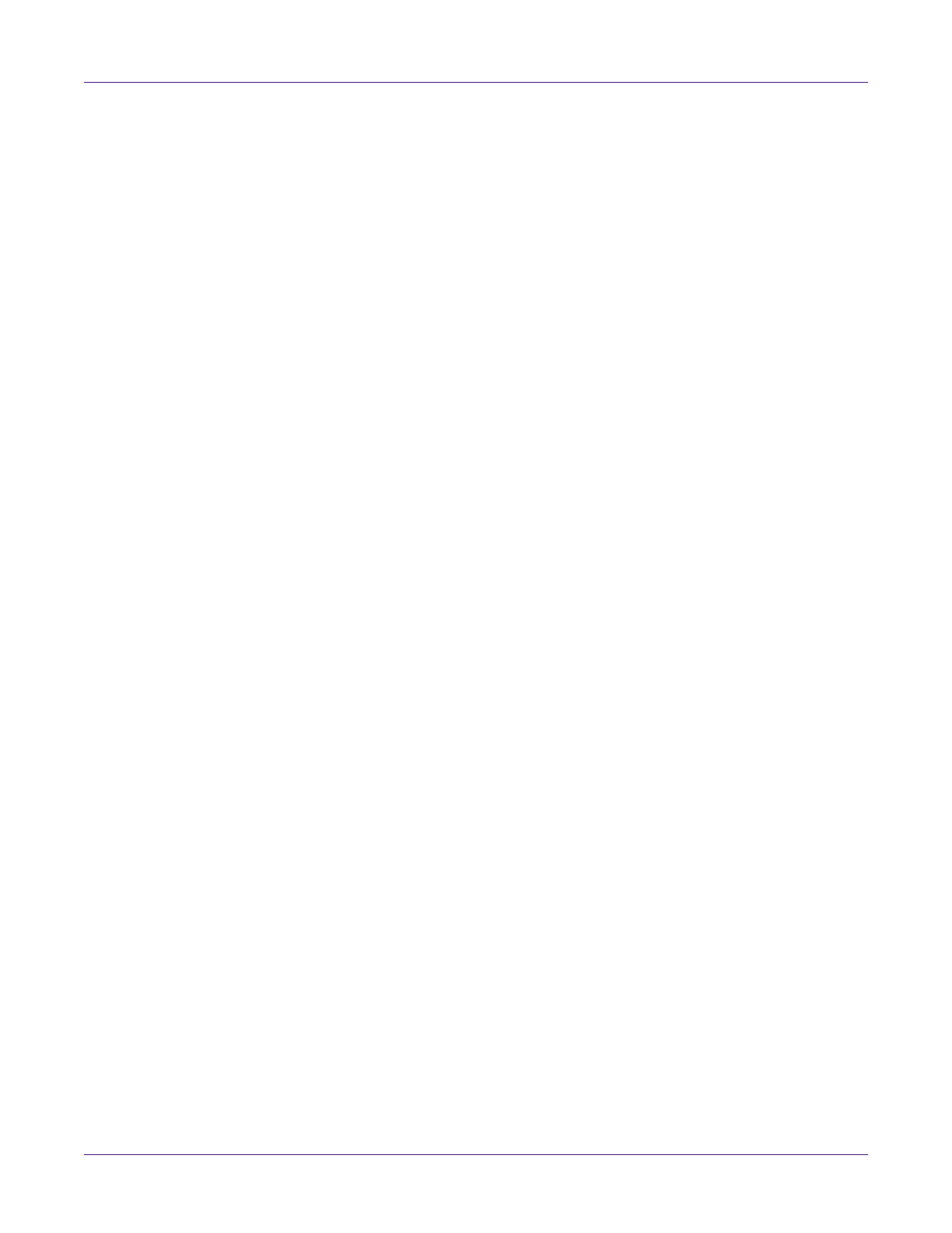
Utilitaire de maintenance de Kiaro!
Guide d’utilisation de la Kiaro!
73
6
Cliquez sur
Envoyer à l'imprimante
.
Une barre de progression s'affiche pendant la mise à jour du logiciel de
l'imprimante. Une fois cette opération terminée, l'imprimante redémarre
automatiquement.
Réglage de l'horloge
1
Lancer l'Utilitaire de maintenance de la Kiaro!.
Dans le menu Démarrer de Windows, sélectionnez
Démarrer > Tous les
programmes > QuickLabel Kiaro! > Utilitaire de maintenance de Kiaro!
Une
invite concernant la langue et l'imprimante s'ouvre.
Sélectionnez une langue d'affichage et l'imprimante Kiaro! à laquelle vous
souhaitez vous connecter. Sélectionnez
OK
.
2
Sélectionnez l'onglet
Informations sur l'imprimante
.
3
Pour régler la date/l'heure sur la date et l'heure actuelles telles que définies par
votre horloge Windows, sélectionnez
Mettre à l'heure
.
4
Pour lire l'heure depuis l'horloge interne de l'imprimante et régler la date et l'heure
en conséquence, choisissez
Lire sur l'imprimante
.
5
Pour régler l'horloge interne de l'imprimante, sélectionnez la date/l'heure à l'aide
des commandes et choisissez
Enregistrer sur l'imprimante
.